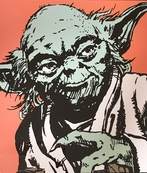2019年06月22日
ファンブログをGoogle search consoleと連動する方法について
こんにちは。
くらです!
今日で連続ブログ更新55日目です。
今日は「ファンブログをGoogle search consoleと連携する方法」について書きます。
Google search consoleは、簡単に言うと、Google側に自分のブログサイトはここだよ〜という情報を提供する事で、検索エンジンに引っかかりやすくするものです。
要はSEO対策の一つで、絶対欠かせない重要なものです。
今回は、ファンブログのURLをGoogle search consoleと連動させる具体的な方法を説明します!
Google search consoleは、Google AdSenseなどと一緒で、定期的なバージョンアップがあり、今回最新バージョンでの説明になります。
具体的には、
登録したら、
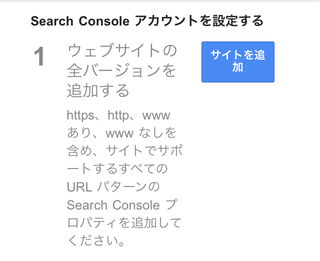
「サイトを追加」をクリック!
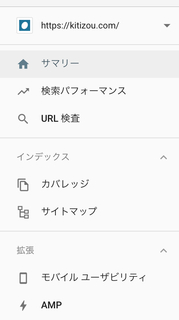
サマリー上のURLをクリック!
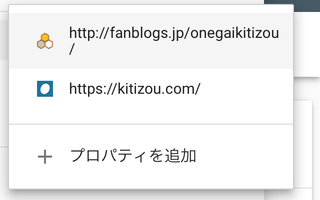
「プロパティー追加」をクリック!
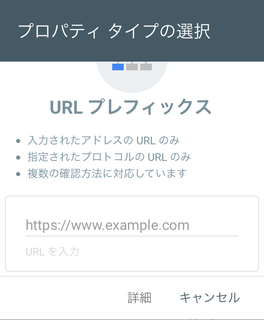
プロパティー選択は、「URLプレフィックス」を選択し、ファンブログの個人URLを入力する。
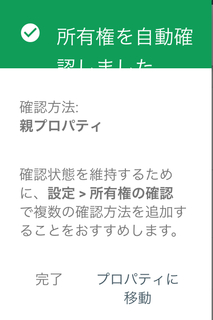
所有権自動確認画面が得られたら、
「所有権の確認」ウィンドウ内の その他の確認方法 から、「HTML タグ」 をクリックして開く。
コード(メタタグ)が表示されたら、
それをコピーした状態で、ブラウザの他のタブを使ってファンブログのホームページに移動。
管理メニューから 基本設定 > ヘッダー編集 を開き、コピーしたメタタグをHTMLの下に貼りつけたら 「保存完了」 をクリック。
Google Search Console に戻り、HTML タグ内の 「確認」 ボタンをクリックして完了です。
Google機能は常に進化しているので、その都度確認が必要ですね。
Google検索エンジンは、無料ブログよりも、WordPressなどの有料ブログの方が圧倒的に検索されますし、後々の資産になります。
個人サイトをお持ちでない場合は、この機会にいかがでしょうか。
有料ブログ始めるなら、ドメインとサーバー契約が必要です!↓


サーバー選ぶなら
Wordpress移行が簡単!
初期費用無料!!
マルチドメイン等充実の機能!
安心の高セキュリティー!
国内最速のレンタルサーバー!!
「ConoHa WING」が絶対オススメ↓


くらでした
くらです!
今日で連続ブログ更新55日目です。
今日は「ファンブログをGoogle search consoleと連携する方法」について書きます。
Google search consoleは、簡単に言うと、Google側に自分のブログサイトはここだよ〜という情報を提供する事で、検索エンジンに引っかかりやすくするものです。
要はSEO対策の一つで、絶対欠かせない重要なものです。
今回は、ファンブログのURLをGoogle search consoleと連動させる具体的な方法を説明します!
Google search consoleは、Google AdSenseなどと一緒で、定期的なバージョンアップがあり、今回最新バージョンでの説明になります。
ファンブログをGoogle search consoleと連動させる方法
- Google search consoleに無料登録する
- ファンブログの個人アカウントURLを登録する
- 発行タグをファンブログのHTML<head>下にコピペする
- Google search consoleにて確認して終了
具体的には、
登録したら、
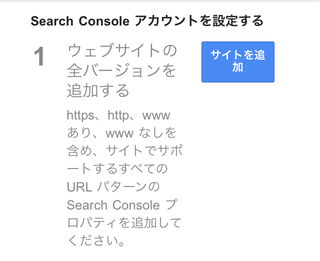
「サイトを追加」をクリック!
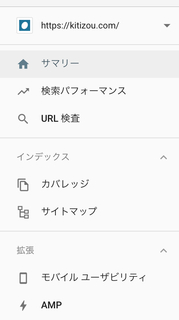
サマリー上のURLをクリック!
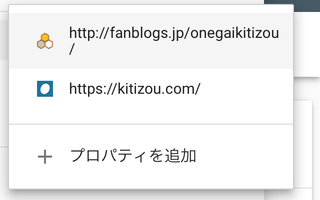
「プロパティー追加」をクリック!
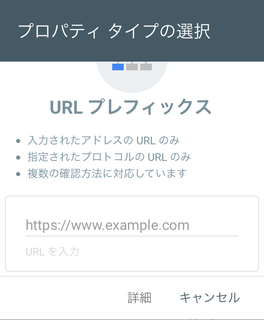
プロパティー選択は、「URLプレフィックス」を選択し、ファンブログの個人URLを入力する。
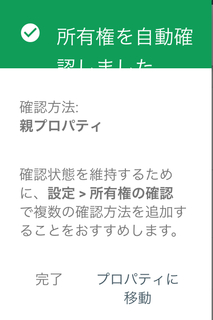
所有権自動確認画面が得られたら、
「所有権の確認」ウィンドウ内の その他の確認方法 から、「HTML タグ」 をクリックして開く。
コード(メタタグ)が表示されたら、
それをコピーした状態で、ブラウザの他のタブを使ってファンブログのホームページに移動。
管理メニューから 基本設定 > ヘッダー編集 を開き、コピーしたメタタグをHTMLの下に貼りつけたら 「保存完了」 をクリック。
Google Search Console に戻り、HTML タグ内の 「確認」 ボタンをクリックして完了です。
Google機能は常に進化しているので、その都度確認が必要ですね。
Google検索エンジンは、無料ブログよりも、WordPressなどの有料ブログの方が圧倒的に検索されますし、後々の資産になります。
個人サイトをお持ちでない場合は、この機会にいかがでしょうか。
有料ブログ始めるなら、ドメインとサーバー契約が必要です!↓
サーバー選ぶなら
Wordpress移行が簡単!
初期費用無料!!
マルチドメイン等充実の機能!
安心の高セキュリティー!
国内最速のレンタルサーバー!!
「ConoHa WING」が絶対オススメ↓
くらでした
【このカテゴリーの最新記事】
-
no image
-
no image
-
no image
-
no image
-
no image
この記事へのコメント
コメントを書く
この記事へのトラックバックURL
https://fanblogs.jp/tb/8909200
この記事へのトラックバック